Proprio come la funzione Invia scheda a sé di Google Chrome, puoi utilizzare un flag nascosto simile per evidenziare e copiare il testo negli appunti di un altro dispositivo. Ecco come abilitare la condivisione degli appunti tra i dispositivi in Chrome.
Sommario:
Come funziona la condivisione degli appunti
Dopo aver abilitato il flag, troverai una nuova opzione “Copia sul tuo dispositivo” quando fai clic con il pulsante destro del mouse sul testo evidenziato in una pagina web. Elencherà tutti i dispositivi con il flag abilitato a cui hai effettuato l’accesso con il tuo account Google: su Windows, macOS, Linux, Chrome OS e Android. Seleziona un dispositivo per inviare il testo direttamente ai suoi appunti.
Come tutti i flag in Chrome, questa è una funzionalità ancora in corso. Può cambiare o scomparire del tutto dalla pagina delle bandiere in qualsiasi momento. Google potrebbe presto rilasciarlo come una funzionalità stabile che non richiede una bandiera in futuro. Tuttavia, la funzione beta è ora disponibile nella versione stabile di Google Chrome 79.
Come abilitare la condivisione degli appunti
Questa funzione nascosta è disponibile come bandiera. Per trovarlo, apri una nuova scheda, incolla chrome: // flags nella Omnibox di Chrome e quindi premi il tasto Invio. Cerca “Appunti” nella casella di ricerca.
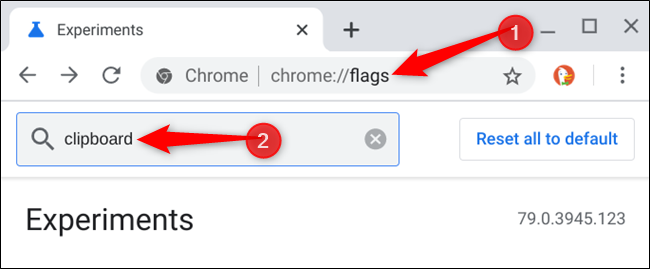
Vedrai tre bandiere separate. Ciascun flag gestisce una parte diversa di questa funzionalità e deve essere abilitato per funzionare correttamente.
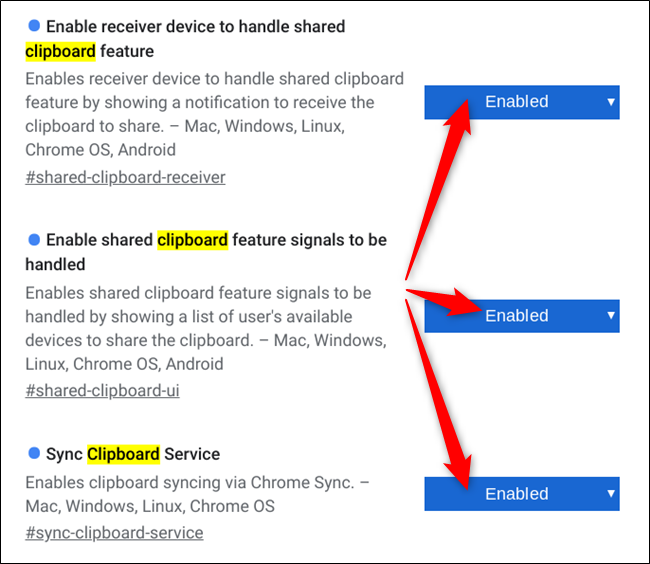
Nota: su Android, vedrai solo i flag “Abilita il dispositivo ricevente per gestire la funzione Appunti condivisi” e “Abilita la gestione dei segnali della funzione Appunti condivisi”.
Quando hai finito, fai clic sul pulsante “Riavvia ora” per riavviare il browser Chrome con i flag abilitati.

Ripeti questo processo su tutti i dispositivi su cui utilizzi Chrome come browser e desideri copiare il testo negli appunti del dispositivo.
Come copiare testo tra dispositivi
Dopo aver abilitato i flag e riavviato il browser web, sarai in grado di accedere alla funzione dal menu contestuale del tasto destro.
Evidenzia del testo da una pagina web e fai clic destro su di esso per visualizzare il menu contestuale. Fai clic su “Copia sui tuoi dispositivi” e scegli un dispositivo dall’elenco.
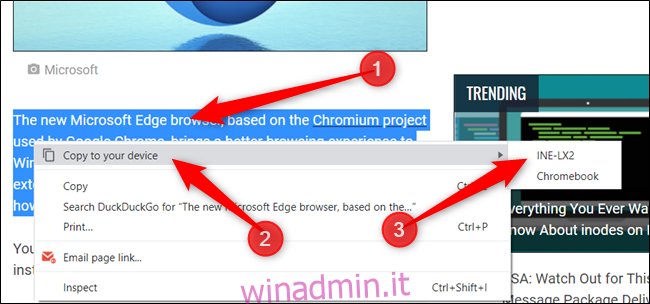
Apparirà una notifica anche sull’altro dispositivo.
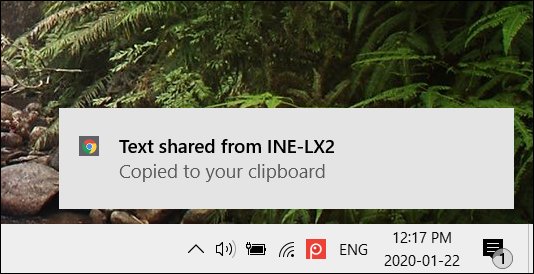
Dopo aver copiato il testo copiato sul dispositivo, fai clic con il pulsante destro del mouse o premi a lungo su Android e scegli “Incolla”, come faresti con qualsiasi cosa negli appunti.
Se non vedi uno dei tuoi dispositivi nell’elenco qui, assicurati che sia in esecuzione l’ultima versione di Google Chrome con questi flag abilitati e di aver effettuato l’accesso allo stesso account Google su tutti i tuoi dispositivi.
Altre funzionalità sono disponibili anche tramite Chrome Flags. Abbiamo messo insieme un elenco dei migliori flag di Chrome per consentire una migliore navigazione che puoi controllare.

